
Spisu treści:
- Krok 1: Prezentacja
- Krok 2: Komponenty (≈ 75€)
- Krok 3: Przygotuj tablice
- Krok 4: Przygotuj tablicę
- Krok 5: Dostosuj długość paska
- Krok 6: Montaż wspornika elektromagnetycznego
- Krok 7: Zamontuj ramę główną
- Krok 8: System napędu liści
- Krok 9: Gumka tłumiąca
- Krok 10: Złącza
- Krok 11: Zbuduj oś X
- Krok 12: Zainstaluj pasek
- Krok 13: Elektroniczny
- Krok 14: Dodaj elektronikę
- Krok 15: Zakończ montaż ramy
- Krok 16: Zamontuj X silnik krokowy
- Krok 17: Zamontuj silnik krokowy Y
- Krok 18: Załaduj szkic Arduino
- Krok 19: Uruchom drukarkę brajlowską
- Autor John Day [email protected].
- Public 2024-01-30 11:31.
- Ostatnio zmodyfikowany 2025-01-23 15:03.


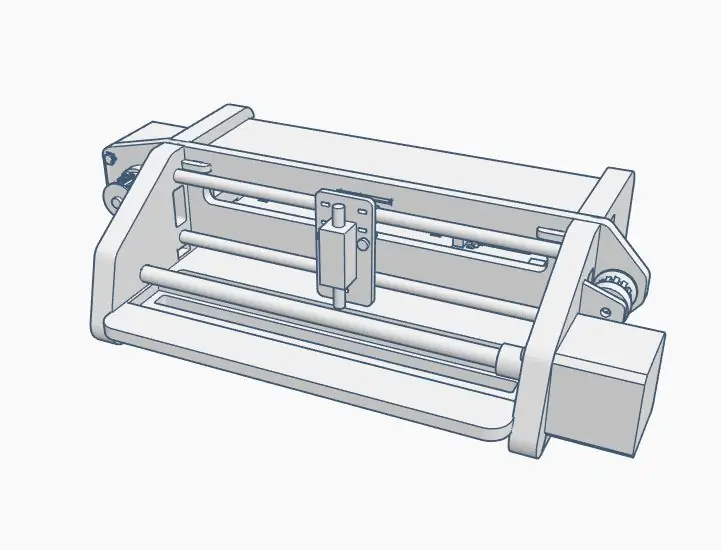
Prezentacja
„La Picoreuse” to tania (75€), łatwa w budowie drukarka brajlowska A4.
Ten projekt ma służyć jako pierwszy krok lub podstawa do refleksji dla innych twórców, aby zapewnić alternatywę dla bardzo drogich drukarek rynkowych (3000 €)
Pomysł tego projektu zrodził się w odpowiedzi na potrzeby stowarzyszenia ParACHeval
Część do cięcia i lutowania mogła być zrealizowana dzięki fablab-sud31 (Cintegabelle)
Źródła
Pliki OpenSCAD Sketch i DXF: thingiverse
Wszystkie pliki źródłowe: github
Krok 1: Prezentacja
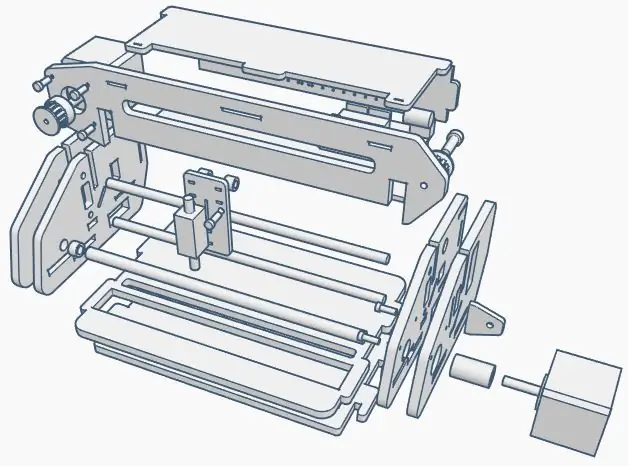

Krok 2: Komponenty (≈ 75€)


Rama
- MDF - 479 * 302 * 6 mm (5 €)
- MDF - 224 * 204 * 3 mm (3 €)
- Kawałek dętki rowerowej
- 2x stary metalowy pręt drukarki Ø6mm
- 1x stary metalowy pręt drukarki Ø8mm
- 1x pierścionek z brązu - BNZ8-10-6 (1,5 €)
- 3x pierścionek z brązu - BNZ6-8-8 (5€)
- 5x nylonowa opaska kablowa (0, 5 €)
Motoryzacja
- 2x steppery Nema17 (20€)
- Koło pasowe / pasek - GT2 20 (4 €)
- Połączenie Ø5mm do Ø8mm - Ø14mm średnica zewnętrzna (2,5€)
- Przełącznik końca podróży (0,5 €)
- Elektromagnes 30 x 15 x 13 mm (2,5 €)
Elektroniczny
- Arduino Uno (10€)
- Osłona silnika (typ Adafruit Osłona silnika V1) (9€)
- TIP120 NPN (0,5 €)
- 1N4004 400V 1A osiowe diody silikonowe ołowiowe (0,05 €)
- Rezystor 2.2kom (0,05 €)
- Transformator 12v (10€)
- Złącze żeńskie jack 12v (0, 5€)
Krok 3: Przygotuj tablice
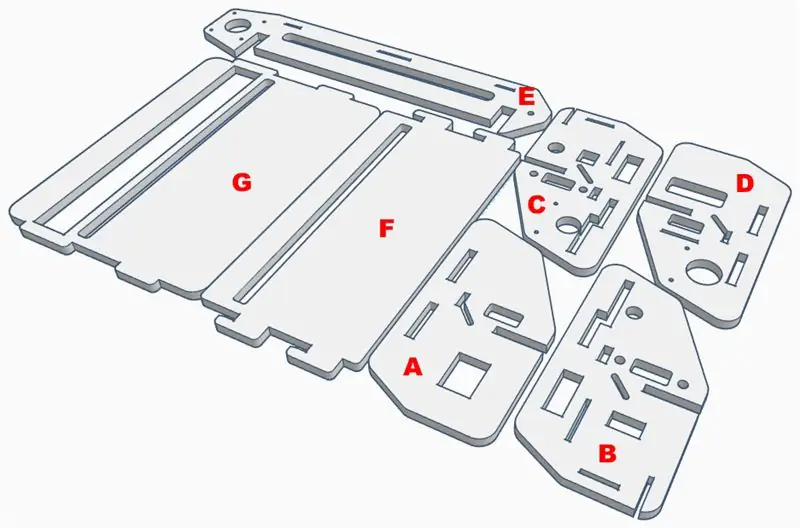
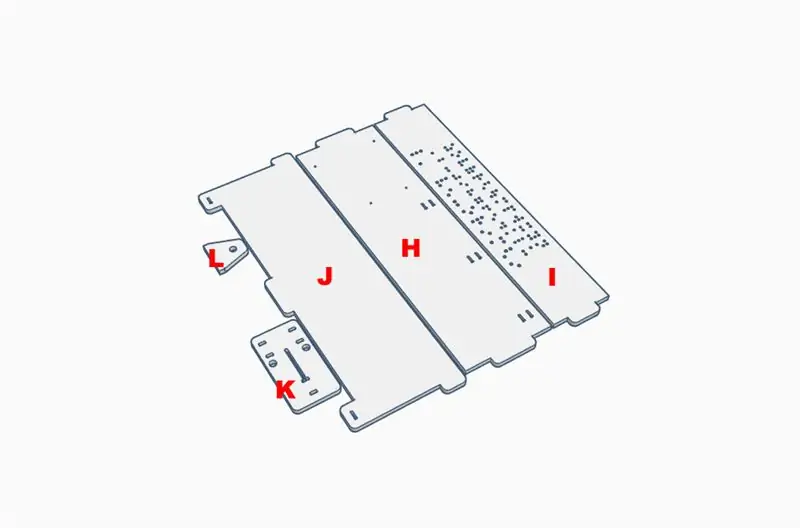
Wytnij ramkę
Pobierz 2 pliki i wytnij je za pomocą wycinarki laserowej (cnc może złamać niektóre małe części)
Orientacyjne ustawienia wycinarki laserowej (wycinarka laserowa 100 W)
- dla 6mm MDF: 13m/s przy 80% mocy
- dla 3mm MDF: 30m/s przy 80% mocy
Jeśli szukasz aktualnych plików lub chcesz dostosować je do określonego celu, możesz pobrać źródła OpenScad tutaj
Krok 4: Przygotuj tablicę


Przygotuj tablice
Wyszlifuj deski G i E i przykręć śrubą 5mm do deski E (można zrobić później)
G jest szlifowany, aby uniknąć blokowania papieru
E jest szlifowany, aby uniknąć blokowania przewodów elektromagnesu
Krok 5: Dostosuj długość paska

Dostosuj długość paska
Zablokuj jeden z końców pasa nylonową opaską zaciskową (upewnij się, że główka obroży jest ułożona w płaszczyźnie pasa)
Podążaj ścieżką wskazaną na obrazku przymocowanym do paska (nałóż 2 nakrętki na dużą oś, aby mieć pewność, że mają właściwy wymiar)
Przymocuj drugi koniec nylonową opaską kablową
Krok 6: Montaż wspornika elektromagnetycznego


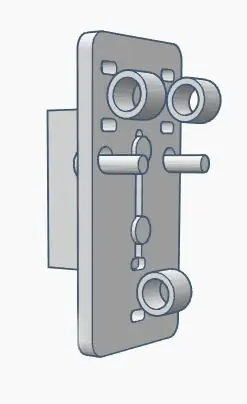
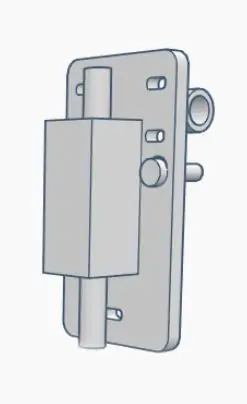

Zamontuj wspornik elektrozaworu
Zamocuj pogrubione połączenie paska po obu stronach elektrozaworu.
Zamocuj brązowy pierścień za pomocą nylonowej opaski kablowej.
Zamocuj Elektrozawór za pomocą śruby. Uważaj, zbyt długa śruba może spowodować lekkie skurcze elektrozaworu. Jeśli tak, dodaj kilka pierścieni, aby skrócić długość nici
Jeśli pasek ma już odpowiednią długość, możesz go dodać na tym etapie.
Krok 7: Zamontuj ramę główną
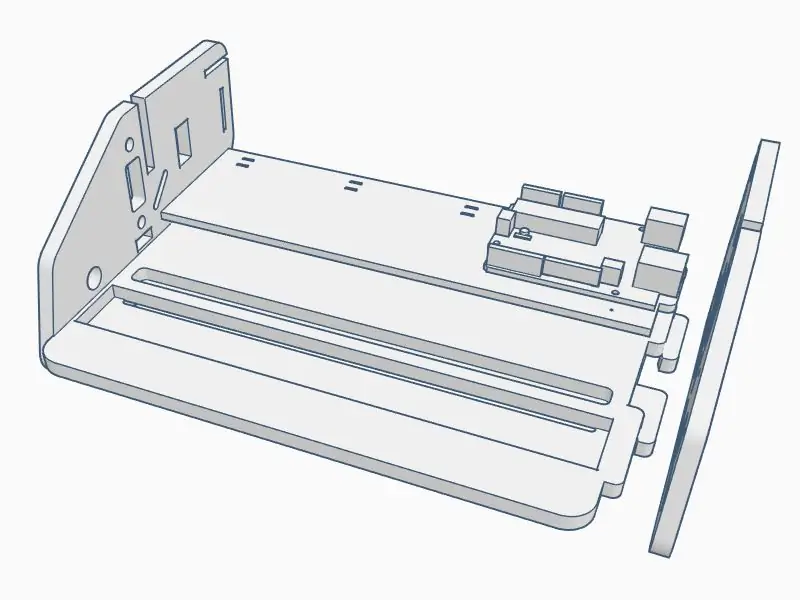

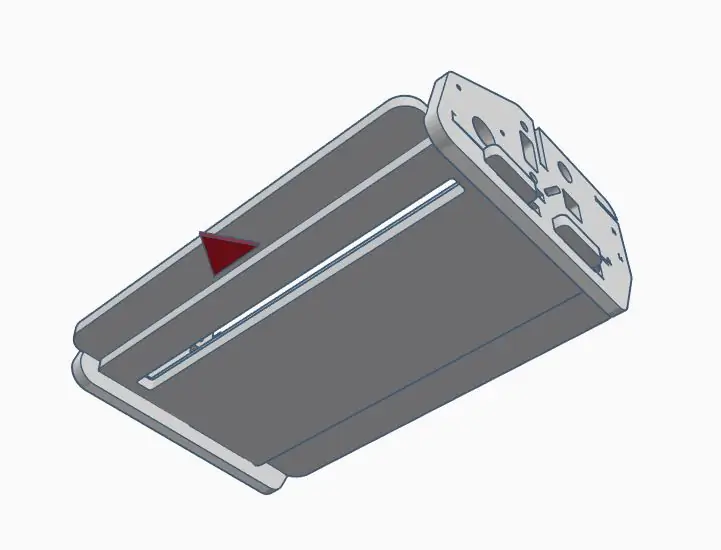
Zmontuj ramę główną;
Przykręć kartę Arduino do płytki H
Osadź płyty F, G i H w płycie B
Wstaw tablicę C
Przesuń deskę F tak, aby blokowała obie strony
Krok 8: System napędu liści

System napędu liści
Zagnieżdż układ napędowy liści
Uwaga: Jeśli twój system napędu liści nie jest tego samego rozmiaru, być może będziesz musiał dostosować płytkę G w szkicu OpenScad (tutaj)
Krok 9: Gumka tłumiąca
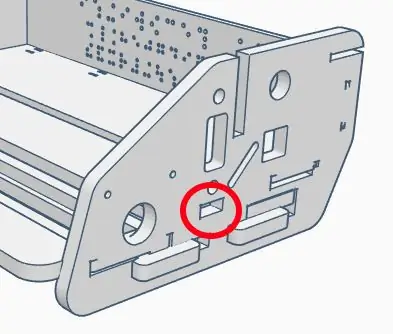
Guma tłumiąca
Włóż gumę tłumiącą system dziurkowania. W celu zwiększenia sztywności przydatne może być sklejenie ze sobą ostatnich warstw gum.
Krok 10: Złącza



Złącze 12v
Dodaj złącze 12 v na płycie C;
Przełącznik końca podróży
Dodaj przełącznik końca podróży do tablicy C. Aby zbudować bezpieczniejszą maszynę, możliwe jest również dodanie innego przełącznika do płyty B.
Uwaga: na filmie jest dodany do płyty B, ponieważ jest to inna wersja maszyny!
Krok 11: Zbuduj oś X



Zbuduj oś X
Dodaj tablicę D po prawej stronie.
Wsuń metalowe pręty 6 mm, zaczynając od dolnego.
Krok 12: Zainstaluj pasek
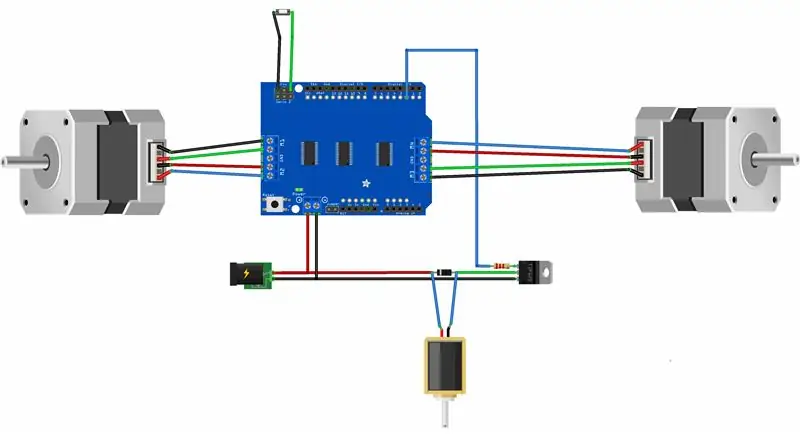

Załóż pasek i spraw, aby wystawał w nacięcia z każdej strony
Krok 13: Elektroniczny
Podłącz przewody jak pokazano w shema.
Przydatne może być użycie złączy wtykowych do elektrozaworu i wyłącznika krańcowego.
Krok 14: Dodaj elektronikę




Podłącz elektronikę
Podłącz osłonę silnika do płytki Arduino
Przeprowadź przewody silnika Y, wyrzuć otwory w płytach C i D (przewody silnika X muszą pozostać w środku)
Dodaj część sterującą solenoidu
Skręcić przewód zasilający (osłona silnika i część sterująca elektrozaworu razem)
Krok 15: Zakończ montaż ramy
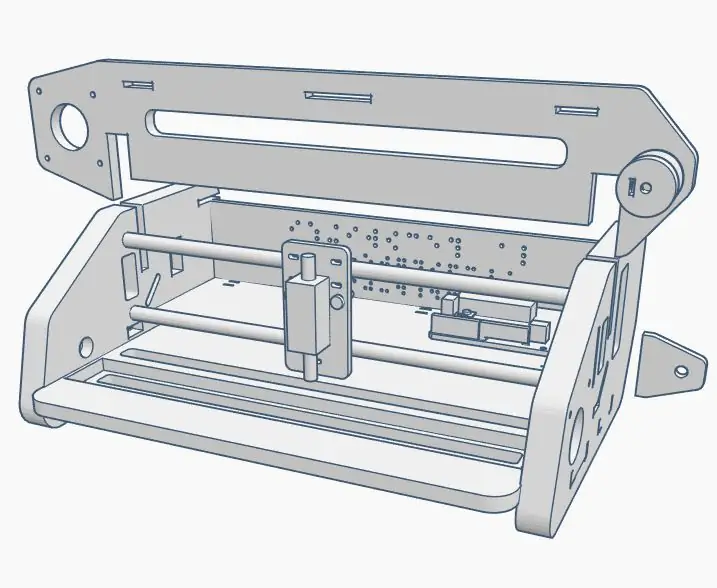


Zakończ montaż ramy
Włóż deskę I z tyłu (ta z otworami)
Osadź tablicę A po lewej stronie
Płyta slotowa E bez forsowania. Jeśli się zablokuje, upewnij się, że poprowadzisz przewody silnika Y z tyłu płytki E, aby to osiągnąć, po prostu pociągnij przewody nieco do góry z wnętrza części elektronicznej.
Krok 16: Zamontuj X silnik krokowy
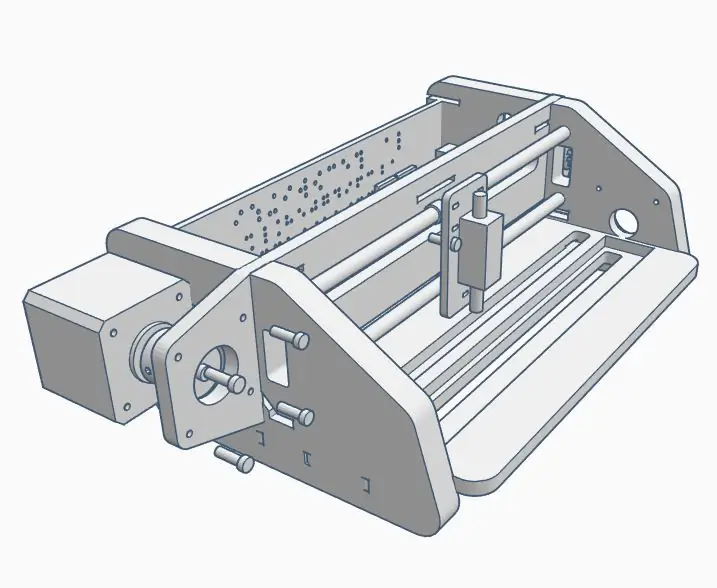

Zamontuj silnik krokowy X z boku, aby uwzględnić pasek
Aby ukryć przewody, złącze musi być osadzone w płytce A
Podłącz przewody od wewnątrz po zamontowaniu silnika.
Krok 17: Zamontuj silnik krokowy Y
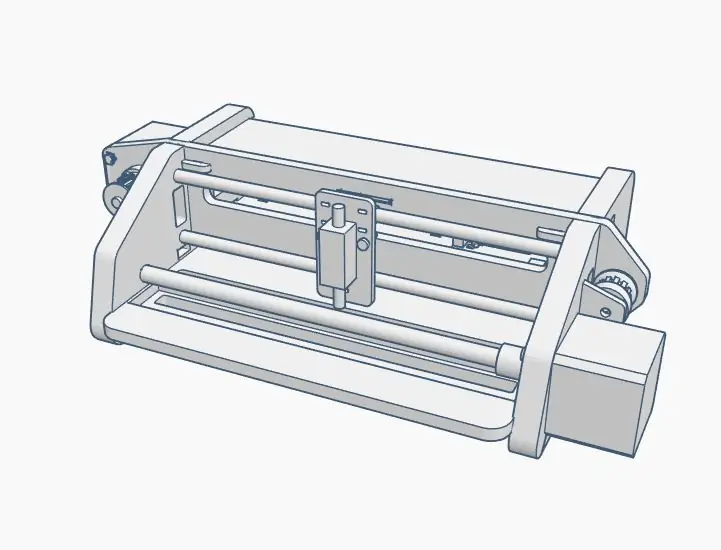




Włóż pierścień z brązu na płytkę B
Włóż metalowy pręt 8mm
Dodaj złącze 8 mm do 5 mm
Dodaj silnik krokowy Y
Dokręć śruby krokowe i łączące
Krok 18: Załaduj szkic Arduino

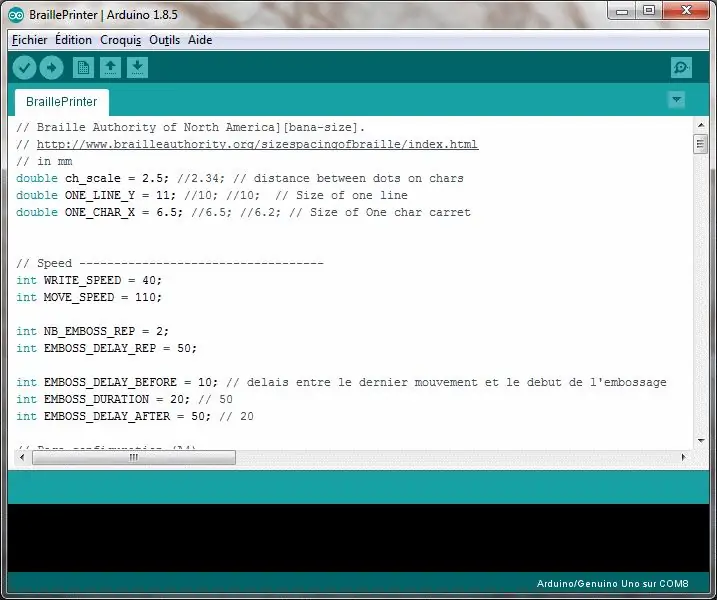
Pobierać
BraillePrinter.ino (plik na dole) lub aktualna wersja tutaj
Liba motoryczna Adafruit
Krok 19: Uruchom drukarkę brajlowską

- Podłącz USB do komputera
- Podłącz zasilanie 12 v
- Włóż arkusz A4 (160g powinno być dobre)
- Otwórz monitor szeregowy Arduino i wpisz
{ ABCDEFGHIJKLMNOPQRSTU VWXYZ
- {: inicjalizacja
- #: rozpocznij nową linię (ponieważ w narzędziu szeregowym zwróć walidację wysyłania zamiast dołączać znak nowej linii)
- a..z: konwersja znaków na brajl 6-punktowy
Rq1: Składnia powinna zostać zaktualizowana w przyszłej wersji, aby uwzględnić konfigurację
Rq2: To jest stara wersja wideo (TODO: zaktualizuj ją)
Zalecana:
Sweter Merry Grinchmas, drukarka termiczna + GemmaM0: 5 kroków (ze zdjęciami)

Sweter Merry Grinchmas, drukarka termiczna + GemmaM0: Sweter Merry Grinchmas to interaktywna odzież, która zapewnia szeroką gamę spersonalizowanych drukowanych komunikatów jako skargę, gdy ktoś dotknie pomponu kapelusza Grincha. Komunikaty antyświąteczne przychodzące przez drukarkę termiczną sterowaną przez
Drukarka Alexa - Upcycled drukarka pokwitowań: 7 kroków (ze zdjęciami)

Drukarka Alexa | Upcycled drukarka pokwitowań: Jestem fanem recyklingu starej technologii i przywracania jej użyteczności. Jakiś czas temu nabyłem starą, tanią termiczną drukarkę paragonów i chciałem wykorzystać ją w użyteczny sposób. Potem, podczas wakacji, dostałem w prezencie kropkę Amazon Echo i jeden z wyczynów
Klawiatura brajlowska z wyjściem głosowym: 7 kroków

Klawiatura brajlowska z wyjściem głosowym: Na tym świecie żyje około 286 milionów osób niedowidzących, z czego około 39 milionów to osoby niewidome. Ci ludzie mają bardzo rzadki dostęp do technologii. Z tego powodu zostali porzuceni w dziedzinie edukacji. To ja
Astronomia brajlowska: 8 kroków (ze zdjęciami)

Astronomia brajlowska: Chciałem podzielić się światem astronomii/astrofotografii z osobami niewidomymi i słabowidzącymi. Ten projekt zrobi to w prosty sposób z kilkoma dostawami i tanio
OpenBraille, drukarka brajlowska DIY: 12 kroków (ze zdjęciami)
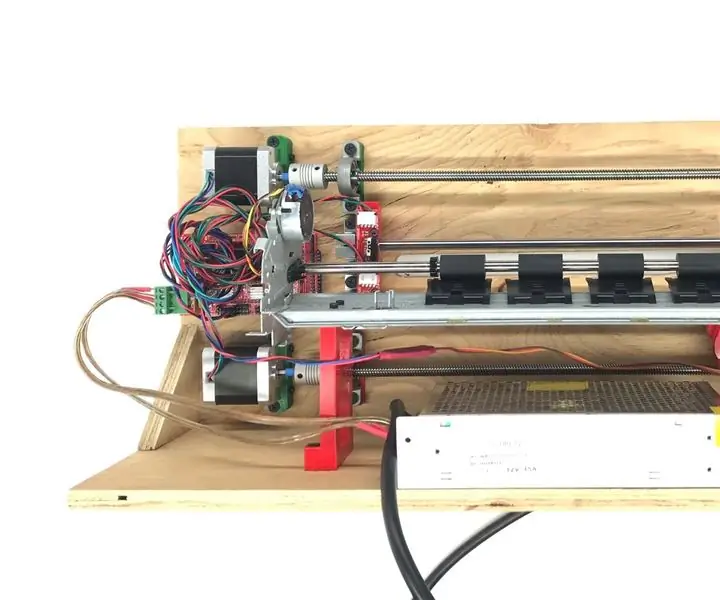
OpenBraille, DIY Braille Embosser: Byłem dość zaskoczony, gdy dowiedziałem się, jak droga jest technologia wspomagająca. Mechaniczna drukarka brajlowska kosztuje ponad 1000$, a elektryczna od 3000$ do 5000$. Ciężko mi zrobić taki dla przyjaciela, ale nie mogłem znaleźć wersji DIY, więc
